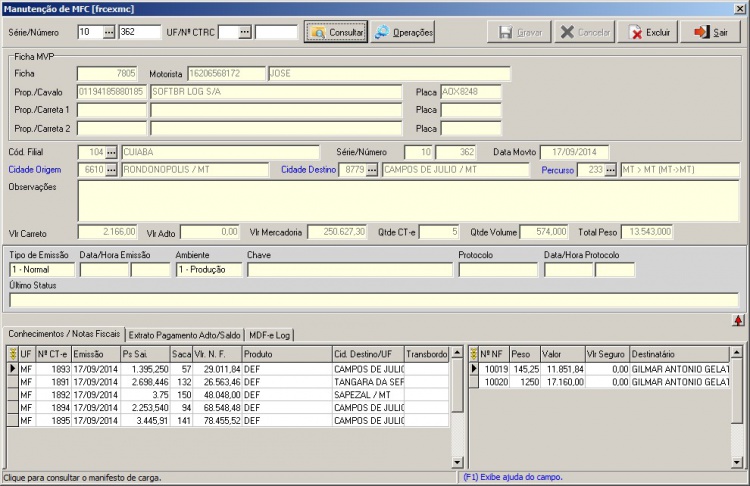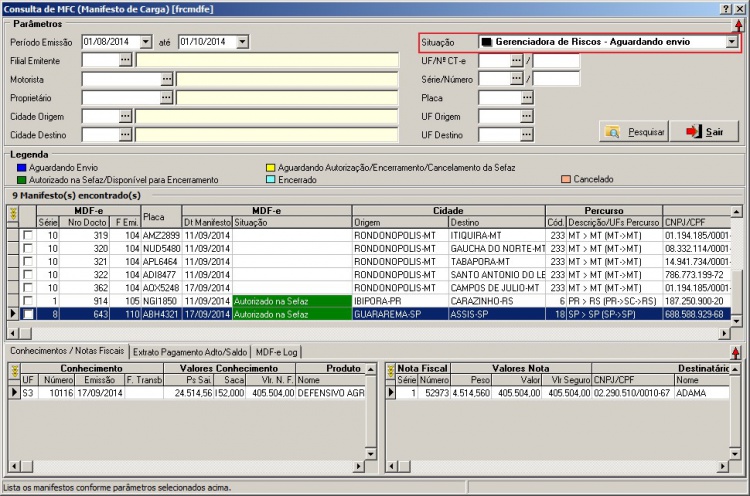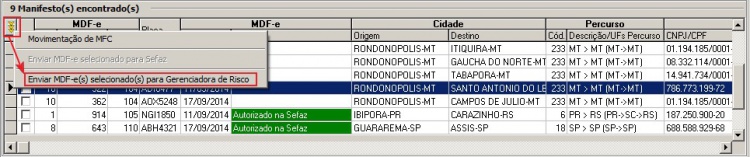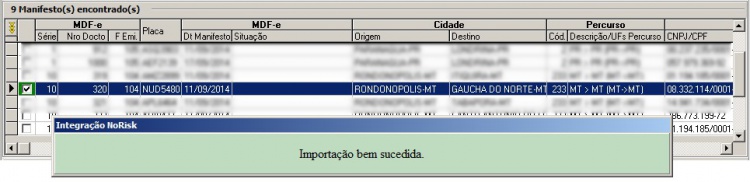Mudanças entre as edições de "Norisk"
(→Configuração exclusiva Softcenter) |
(→Gerando vários MDF-e(s)) |
||
| (38 edições intermediárias de um usuário não apresentadas) | |||
| Linha 36: | Linha 36: | ||
<br> | <br> | ||
| − | == | + | ===Gerenciando Norisk pelo CT-e=== |
<!--***********************************INICIO TABELA************************************** --> | <!--***********************************INICIO TABELA************************************** --> | ||
| − | <div class="TabelaWikiPadrao" > | + | <div class="TabelaWikiPadrao"> |
<table> | <table> | ||
<tr> | <tr> | ||
| − | <td colspan="2">< | + | <td colspan="2">Nesta tela o usuário pode monitorar de forma individual cada CT-e que esta pendente para envio ou também cada CT-e com a carga já autorizada na gerenciadora de riscos, para isso basta que ao finalizar a digitação do CT-e, acesse o menu <i>"Frete > Movimentação de CTRC's > Consulta de NF's/CTRC's e Confirmação dos CTRC's com origem arquivos EDI" e selecione uma das opções do campo Situação.</i> |
| − | < | + | |
<br> | <br> | ||
| − | + | [[Arquivo:consultando_ct-e_norisk.jpg|center|700px]]</td> | |
| − | + | <br> | |
| − | < | + | </tr> |
| − | < | + | |
| − | + | ||
<tr> | <tr> | ||
| − | <td | + | <td width="320">Situação CT-e</td> |
| − | + | <td width="380">Neste campo poderá selecionar qual opção de filtro será utilizada na pesquisa das viagens pendentes de envio ou das viagens já cadastradas no sistema NoRisk. | |
| − | + | *<b>Gerenciadora de Riscos - Aguardando envio:</b> Quando selecionada esta opção, o sistema mostra uma lista com todos os CT-e(s) digitados que ainda não foram enviados para a gerenciadora de riscos. Para o envio, basta selecionar o check-box de um ou mais CT-e(s) e ativando o menu pop-up da grade CT-e(s) escolher a opção "Enviar CT-e(s) selecionada(s) para Gerenciadora de Riscos", que o sistema inicia o processo de comunicação com o sistema NoRisk. O sistema mostra mensagens para orientar e direcionar o usuário sobre o progresso da geração, no final mostra uma mensagem de alerta ou importação bem sucedida. | |
| − | + | ||
| − | + | ||
| − | + | ||
| − | + | <font color="red"><b>ATENÇÃO!!!</b></font><br> | |
| − | + | ||
| − | + | ||
| − | + | ||
| − | + | ||
| − | + | ||
| − | + | ||
| − | + | ||
| − | + | ||
| − | + | ||
| − | + | ||
| − | + | ||
| − | <font color="red"><b>ATENÇÃO!!!</b><br> | + | |
*Para enviar mais de um CT-e ao mesmo tempo, é necessário que os CT-e(s) selecionados estejam vinculados ao mesmo veículo. | *Para enviar mais de um CT-e ao mesmo tempo, é necessário que os CT-e(s) selecionados estejam vinculados ao mesmo veículo. | ||
*Quando a mensagem de Origem ou Destino não cadastrada for mostrada, é necessário entrar em contato com a NoRisk para cadastro. | *Quando a mensagem de Origem ou Destino não cadastrada for mostrada, é necessário entrar em contato com a NoRisk para cadastro. | ||
*O envio do arquivo pode ocorrer a qualquer momento, ou seja, antes ou depois do CT-e autorizado na SEFAZ. | *O envio do arquivo pode ocorrer a qualquer momento, ou seja, antes ou depois do CT-e autorizado na SEFAZ. | ||
| − | *Por uma exigência da NoRisk, a carga não é liberada automaticamente via sistema, a comunicação de carga liberada é feita por e-mail previamente cadastrado junto a NoRisk. | + | *Por uma exigência da NoRisk, a carga não é liberada automaticamente via sistema, a comunicação de carga liberada é feita por e-mail previamente cadastrado junto a NoRisk. |
<br> | <br> | ||
| − | |||
[[Arquivo:enviando_cte_para_gerenciadora.jpg|center|400px]] | [[Arquivo:enviando_cte_para_gerenciadora.jpg|center|400px]] | ||
| − | <br> | + | <br> |
| − | + | ||
Quando o processo de geração e importação for concluído com sucesso, é mostrada a mensagem "Importação bem sucedida". | Quando o processo de geração e importação for concluído com sucesso, é mostrada a mensagem "Importação bem sucedida". | ||
| − | |||
| − | |||
| − | |||
[[Arquivo:importacao_bem_sucedida.jpg|center|750px]] | [[Arquivo:importacao_bem_sucedida.jpg|center|750px]] | ||
<br> | <br> | ||
| − | |||
*<b>Gerenciadora de Riscos - Viagem cadastrada:</b> Quando selecionada esta opção, o sistema mostra uma lista com todos os CT-e(s) que foram enviados para o sistema NoRisk e a integração foi bem sucedida. O sistema grava um log de cada movimentação efetuada. | *<b>Gerenciadora de Riscos - Viagem cadastrada:</b> Quando selecionada esta opção, o sistema mostra uma lista com todos os CT-e(s) que foram enviados para o sistema NoRisk e a integração foi bem sucedida. O sistema grava um log de cada movimentação efetuada. | ||
| − | |||
| − | |||
[[Arquivo:log_norisk.jpg|center|700px]] | [[Arquivo:log_norisk.jpg|center|700px]] | ||
<br> | <br> | ||
| − | |||
<b><font color="red">OBSERVAÇÃO</font></b><br> | <b><font color="red">OBSERVAÇÃO</font></b><br> | ||
<font color="red">Caso seja necessário, o usuário poderá fazer o reenvio de uma viagem já cadastrada para a gerenciadora de riscos, seguindo o mesmo processo descrito no item "Gerenciadora de Riscos - Aguardando envio".</font> | <font color="red">Caso seja necessário, o usuário poderá fazer o reenvio de uma viagem já cadastrada para a gerenciadora de riscos, seguindo o mesmo processo descrito no item "Gerenciadora de Riscos - Aguardando envio".</font> | ||
| + | </tr> | ||
| + | </table> | ||
| + | </div> | ||
| + | <!--**************************************FIM TABELA************************************** --> | ||
<br> | <br> | ||
| − | + | ===Gerenciando NoRisk pelo MDF-e=== | |
| − | + | ==Gerando um único MDF-e== | |
| − | <!--*********************************** | + | <!--***********************************INICIO TABELA************************************** --> |
| + | <div class="TabelaWikiPadrao" > | ||
| + | <table> | ||
| + | <tr> | ||
| + | <td colspan="2">Nesta tela o usuário poderá enviar as informações de cada MDF-e (Manifesto de carga) e de seus respectivos CT-e(s) para a gerenciadora de riscos, para isso basta que ao finalizar a digitação do MDF-e, acesse o menu <i>Frete > Movimentação de MFC > Manutenção de MFC</i>. | ||
<br> | <br> | ||
| − | + | [[Arquivo:consultando_mdf-e_norisk.jpg|center|750px]]</td> | |
| − | <!--*********************************** | + | </tr> |
| − | + | </table> | |
| − | + | </div> | |
| − | + | <!--**************************************FIM TABELA************************************** --> | |
<br> | <br> | ||
| − | + | ==Gerando MDF-e para Norisk== | |
| − | + | <!--***********************************INICIO TABELA************************************** --> | |
| − | + | <div class="TabelaWikiPadrao" > | |
| − | + | <table> | |
| − | + | <tr> | |
| + | <td colspan="2">Clicando no botão Operações, o usuário terá a opção "Enviar MDF-e para a Gerenciadora de Riscos". Ao clicar, o sistema inicia o processo de comunicação com o sistema NoRisk. O sistema mostra mensagens para orientar e direcionar o usuário sobre o progresso da geração, no final mostra uma mensagem de alerta ou importação bem sucedida. | ||
<font color="red"><b>ATENÇÃO!!!</b><br> | <font color="red"><b>ATENÇÃO!!!</b><br> | ||
| Linha 118: | Linha 100: | ||
*O envio do arquivo pode ocorrer a qualquer momento, ou seja, antes ou depois do MDF-e ter sido autorizado na SEFAZ. | *O envio do arquivo pode ocorrer a qualquer momento, ou seja, antes ou depois do MDF-e ter sido autorizado na SEFAZ. | ||
*Por uma exigência da NoRisk, a carga não é liberada automaticamente via sistema, a comunicação de carga liberada é feita por e-mail previamente cadastrado junto a NoRisk. | *Por uma exigência da NoRisk, a carga não é liberada automaticamente via sistema, a comunicação de carga liberada é feita por e-mail previamente cadastrado junto a NoRisk. | ||
| − | *As informações de log de envio, poderão ser acompanhadas pela aba "MDF-e Log". | + | *As informações de log de envio, poderão ser acompanhadas pela aba "MDF-e Log".</font> |
| − | </font> | + | |
<br> | <br> | ||
| − | [[Arquivo:enviando_mdf-e_para_gerenciadora.jpg|center|750px]] | + | [[Arquivo:enviando_mdf-e_para_gerenciadora.jpg|center|750px]]</td> |
| − | < | + | </tr> |
| − | + | </table> | |
| − | + | </div> | |
| − | + | <!--**************************************FIM TABELA************************************** --> | |
<br> | <br> | ||
| − | + | ==Gerando vários MDF-e(s)== | |
| − | + | <!--***********************************INICIO TABELA************************************** --> | |
| + | <div class="TabelaWikiPadrao" > | ||
| + | <table> | ||
| + | <tr> | ||
| + | <td colspan="2">Nesta tela o usuário poderá enviar as informações de vários MDF-e(s) (Manifesto de carga) e de seus respectivos CT-e(s) para a gerenciadora de riscos <u>desde que os MDF-e(s) selecionados estejam vinculados ao mesmo veículo</u>, para isso basta que ao finalizar a digitação do MDF-e, acesse o menu <i>Frete > Movimentação de MFC > Consulta de MFC (Manifesto de Carga)</i>. | ||
<br> | <br> | ||
| − | + | [[Arquivo:consultando_varios_mdf-es.jpg|center|750px]]</td> | |
| − | | | + | </tr> |
| − | |< | + | <tr> |
| − | *<b>Gerenciadora de Riscos - Aguardando envio:</b> Quando selecionada esta opção, o sistema mostra uma lista com todos os MDF-e(s) digitados que ainda não foram enviados para a gerenciadora de riscos. Para o envio, basta selecionar o check-box de um ou mais MDF-e(s) e ativando o menu pop-up da grade MDF-e(s) escolher a opção "Enviar MDF-e(s) selecionado(s) para Gerenciadora de Riscos", que o sistema inicia o processo de comunicação com o sistema NoRisk. O sistema mostra mensagens para orientar e direcionar o usuário sobre o progresso da geração, no final mostra uma mensagem de alerta ou importação bem sucedida. | + | <td width="320">Situação</td> |
| + | <td width="380">Neste campo poderá selecionar qual opção de filtro será utilizada na pesquisa das viagens pendentes de envio ou das viagens já cadastradas no sistema NoRisk. | ||
| + | *<b>Gerenciadora de Riscos - Aguardando envio:</b> Quando selecionada esta opção, o sistema mostra uma lista com todos os MDF-e(s) digitados que ainda não foram enviados para a gerenciadora de riscos. Para o envio, basta selecionar o check-box de um ou mais MDF-e(s) e ativando o menu pop-up da grade MDF-e(s) escolher a opção "Enviar MDF-e(s) selecionado(s) para Gerenciadora de Riscos", que o sistema inicia o processo de comunicação com o sistema NoRisk. O sistema mostra mensagens para orientar e direcionar o usuário sobre o progresso da geração, no final mostra uma mensagem de alerta ou importação bem sucedida. | ||
<font color="red"><b>ATENÇÃO!!!</b><br> | <font color="red"><b>ATENÇÃO!!!</b><br> | ||
| Linha 151: | Linha 138: | ||
Quando o processo de geração e importação for concluído com sucesso, é mostrada a mensagem "Importação bem sucedida". | Quando o processo de geração e importação for concluído com sucesso, é mostrada a mensagem "Importação bem sucedida". | ||
<br> | <br> | ||
| − | |||
| − | |||
[[Arquivo:importacao_bem_sucedida_mdfe.jpg|center|750px]] | [[Arquivo:importacao_bem_sucedida_mdfe.jpg|center|750px]] | ||
<br> | <br> | ||
| − | *<b>Gerenciadora de Riscos - Viagem cadastrada:</b> Quando selecionada esta opção, o sistema mostra uma lista com todos os MDF-e(s) que tiveram a viagem já importada com sucesso no sistema NoRisk. | + | *<b>Gerenciadora de Riscos - Viagem cadastrada:</b> Quando selecionada esta opção, o sistema mostra uma lista com todos os MDF-e(s) que tiveram a viagem já importada com sucesso no sistema NoRisk. |
<br> | <br> | ||
<b><font color="red">OBSERVAÇÃO</font></b><br> | <b><font color="red">OBSERVAÇÃO</font></b><br> | ||
| − | <font color="red">Caso seja necessário, o usuário poderá fazer o reenvio de uma viagem já cadastrada para a gerenciadora de riscos, seguindo o mesmo processo descrito no item "Gerenciadora de Riscos - Aguardando envio".</font> | + | <font color="red">Caso seja necessário, o usuário poderá fazer o reenvio de uma viagem já cadastrada para a gerenciadora de riscos, seguindo o mesmo processo descrito no item "Gerenciadora de Riscos - Aguardando envio".</font></td> |
| − | < | + | </tr> |
| − | + | </table> | |
| − | + | </div> | |
| − | <!--**************************************FIM TABELA | + | <!--**************************************FIM TABELA************************************** --> |
<br> | <br> | ||
==Liberação da carga na NoRisk== | ==Liberação da carga na NoRisk== | ||
| − | < | + | <!--***********************************INICIO TABELA************************************** --> |
| + | <div class="TabelaWikiPadrao" > | ||
| + | <table> | ||
| + | <tr> | ||
| + | <td colspan="2">Por uma exigência da NoRisk, a carga não é liberada automaticamente via sistema, a comunicação de carga liberada é feita por e-mail previamente cadastrado junto a NoRisk. | ||
Edição atual tal como às 19h22min de 11 de julho de 2023
Índice
Guia de uso
Integração FreteFácil Dados da Carga x Cad_parametros_do_frete_Aba_Gerenciadoras_de_Risco - NoRisk]].
Objetivo
Somente será feito a integração relacionado a carga, ou seja, produto, valor de mercadoria, motorista, proprietário e veículo envolvido no processo de transporte.
Somente será feito a integração relacionado aos cadastros. Objetivo
|
Controle NoRisk ou Buonny
| Em um mercado onde os riscos estão sempre presentes, o gerenciamento NoRisk ou Buonny vem garantir que os riscos possam ser minimizados, dando ao transportador maior segurança e transparência na entrega da carga. Com o intuito de maximizar resultados e diminuir o tempo de digitação de informações, a Softcenter em parceria com Norisk e Buonny desenvolveu uma ferramenta para comunicação on-line entre os sistemas, agilizando o processo de análise de perfil dos envolvidos entre os sistemas FreteFácil x NoRisk ou FreteFácil x Buonny para o transporte da carga. |
Gerenciando Norisk pelo CT-e
| Nesta tela o usuário pode monitorar de forma individual cada CT-e que esta pendente para envio ou também cada CT-e com a carga já autorizada na gerenciadora de riscos, para isso basta que ao finalizar a digitação do CT-e, acesse o menu "Frete > Movimentação de CTRC's > Consulta de NF's/CTRC's e Confirmação dos CTRC's com origem arquivos EDI" e selecione uma das opções do campo Situação.
|
|
| Situação CT-e | Neste campo poderá selecionar qual opção de filtro será utilizada na pesquisa das viagens pendentes de envio ou das viagens já cadastradas no sistema NoRisk.
ATENÇÃO!!!
|
Gerenciando NoRisk pelo MDF-e
Gerando um único MDF-e
| Nesta tela o usuário poderá enviar as informações de cada MDF-e (Manifesto de carga) e de seus respectivos CT-e(s) para a gerenciadora de riscos, para isso basta que ao finalizar a digitação do MDF-e, acesse o menu Frete > Movimentação de MFC > Manutenção de MFC.
|
Gerando MDF-e para Norisk
| Clicando no botão Operações, o usuário terá a opção "Enviar MDF-e para a Gerenciadora de Riscos". Ao clicar, o sistema inicia o processo de comunicação com o sistema NoRisk. O sistema mostra mensagens para orientar e direcionar o usuário sobre o progresso da geração, no final mostra uma mensagem de alerta ou importação bem sucedida.
ATENÇÃO!!!
|
Gerando vários MDF-e(s)
| Nesta tela o usuário poderá enviar as informações de vários MDF-e(s) (Manifesto de carga) e de seus respectivos CT-e(s) para a gerenciadora de riscos desde que os MDF-e(s) selecionados estejam vinculados ao mesmo veículo, para isso basta que ao finalizar a digitação do MDF-e, acesse o menu Frete > Movimentação de MFC > Consulta de MFC (Manifesto de Carga).
|
|
| Situação | Neste campo poderá selecionar qual opção de filtro será utilizada na pesquisa das viagens pendentes de envio ou das viagens já cadastradas no sistema NoRisk.
ATENÇÃO!!!
Quando o processo de geração e importação for concluído com sucesso, é mostrada a mensagem "Importação bem sucedida".
OBSERVAÇÃO |
Liberação da carga na NoRisk
| Por uma exigência da NoRisk, a carga não é liberada automaticamente via sistema, a comunicação de carga liberada é feita por e-mail previamente cadastrado junto a NoRisk. |